Shaxda tusmada
Haddii aad raadinayso Excel si aad u soo celiso qiyam badan oo ku salaysan hal shuruud, markaa waxaad joogtaa meesha saxda ah. Markaad isticmaalayso Excel, helitaanka qiyamyo badan oo ku salaysan shuruudo kala duwan waa shaqo caadi ah waxayna lama huraan u tahay in si hufan loo socodsiiyo barnaamij kasta. Maqaalkan, waxaan isku dayi doonaa inaan ka wada hadalno siyaabaha dib loogu soo celin karo qiyamka badan oo ku saleysan halbeegyada Excel.
Soo deji Buug-hawleed La-qabsiga
>.xlsx3 siyood oo lagu soo celin karo qiyam badan oo ku salaysan hal shuruudood oo ku jira Excel
Aynu eegno xogtan marka hore la dejiyay. Waxaan haynaa liiska dhamaan FIFA World Cups ee dhacay 1930 ilaa 2018 . Waxaan leenahay Sannad in Column B , Dalka martida loo yahay ee Column C , Champion waddamada ku yaal Column D, iyo Kaalmaha u soo baxay dalalka Column E .
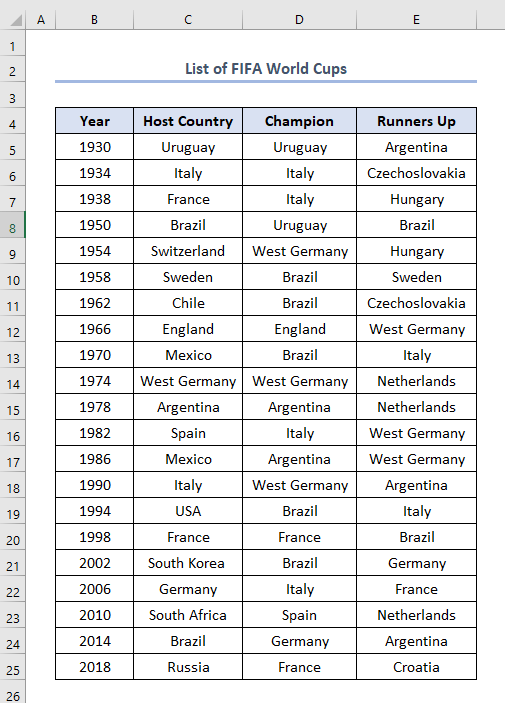 >
>
Hadda, aynu isku dayno si loo soo saaro qiyam badan oo ku salaysan halbeeg ka mid ah xogtan.
1. Soo Celinta Qiimayaasha Kala Duwan iyadoo lagu salaynayo Halbeegyo Hal unug ah
Ugu horeyn, aan isku dayno inaan soo celino qiimayaal badan hal unug.
Waxaan isku dayi doonaa inaan hal tiir ka soo saarno magacyada dhammaan dalalka horyaallada iyo sannadihii ay horyaalka ku noqdeen unugyada ku xiga. ee wadamada horyaalada Column G oo loo bixiyay Waddan
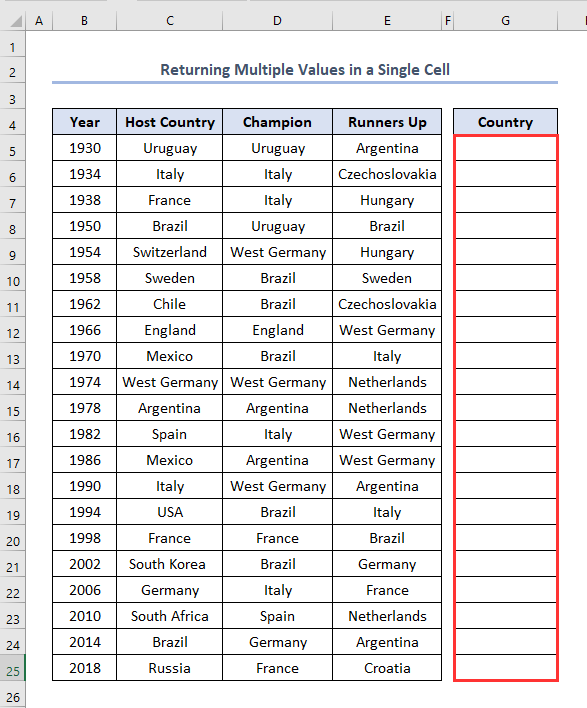
- > Marka hore,waxaan isticmaali doonaa shaqada UNIQUE ee Excel. Ku qor caanahan unugga kowaad, G5 .
=UNIQUE(D5:D25) Halkan, D5:D25 waxaa loola jeedaa ilaa Horyaalka Koobka Adduunka
>>- Marka labaad, taabo ENTER
- Ugu dambayntii, Waxaan ka heli doonaa dhammaan wax soo saarka gudaha Column G > 14>
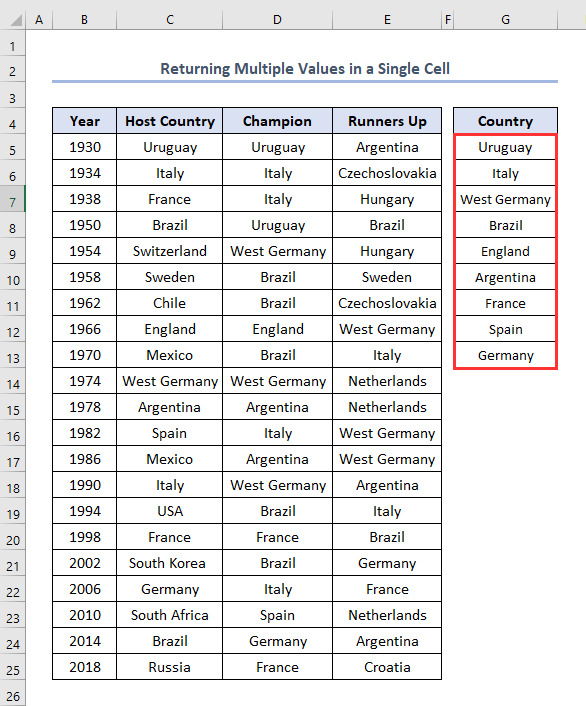 > Markaad isticmaalayso Microsoft 365, looma baahna inaad isticmaasho Buuxi Handlesi aad u hesho dhammaan qiyamka. Dhammaan qiyamka waxay si toos ah ugu muuqan doonaan sida wax soo saarka.
> Markaad isticmaalayso Microsoft 365, looma baahna inaad isticmaasho Buuxi Handlesi aad u hesho dhammaan qiyamka. Dhammaan qiyamka waxay si toos ah ugu muuqan doonaan sida wax soo saarka.1.1. Isticmaalka TEXTJOIN iyo IF Functions
Isticmaalka isku darka TEXTJOIN iyo IF waa codsi caadi ah oo lagu helo qiimayaal badan oo ku salaysan hal shuruud. Isticmaalka labadan hawlood waxay inta badan ka ogaanayaan qiyamka caadiga ah ee qiimaha saldhiga laba ama in ka badan.
Xogta soo socota, waxaanu ku leenahay Horyaalka dalalka Column G ku celceliyay hal mar. Waxaan u baahanahay in aan ogaano Sanadaha kuwaasi Champion kooxaha hal unug gaar ahaan
- >
- Si taas loo sameeyo, marka hore, ku qor qaacidada >H5 unug sidan oo kale ah.
=TEXTJOIN(",",TRUE,IF($D$5:$D$25=G5,$B$5:$B$25,"")) 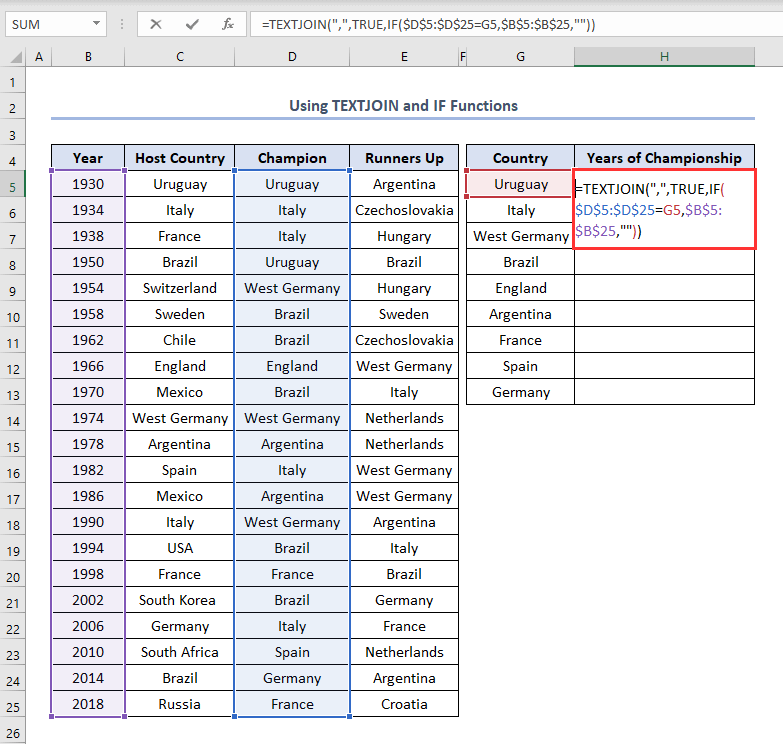
- marka labaad taabo ENTER si aad u hesho wax soo saarka sida 1930,1950 . >
- Saddexaad, isticmaal Buuxi Handle adiga oo hoos u jiidaya cursorka adigoo haya - hoose ee midig geesta H5 > > 15>
- Ugu dambayntii, waxaan heli doonnaa wax-soo-saarka sidatani :$B$25 waa soo diyaarsanaanta. Waxaan rabnaa inaan kor u qaadno sannadaha. Haddii aad rabto wax kale, isticmaal midkaas.
- $D$5:$D$25=G5 waa shuruudaha aan rabno in aan ku dhigno. Waxaan rabnaa inaan ku dhigno unugga G5 ( Uruguay ) oo leh tiirka Champion ( $D$5:$D$25). Haddii aad rabto wax kale, isticmaal midkaas. > 15> 20> 1.2. Isticmaalka TEXTJOIN iyo FILTER Functions >Waxa kale oo aynu ku heli karnaa wax soo saar la mid ah kii hore anagoo adeegsanayna isku darka TEXTJOIN iyo FILTER .
- Marka, marka hore, ku qor qaacidada H5 unugga sidan oo kale > 15> >
- Marka labaad, taabo ENTER .
- Marka saddexaad, isticmaal Buuxi Handle .
- Ugu dambayntii, waxaan heli doonnaa wax soo saarka sidan oo kale > 15>
- $D$5:$D$25=G5 waa shuruudaha aan rabno in aan ku dhigno. Waxaan rabnaa inaan ku dhigno unugga G5 ( Uruguay ) oo leh tiirka Champion ( $D$5:$D$25). Haddii aad rabto wax kale, isticmaal midkaas.
- Marka, marka hore, ku qor qaacidada G5 unugga sidan oo kale ah.
- Maadaama kani yahay qaacido habaysan, hadda waxaan u baahanahay in aan riixno CTRL + SHIFT + ENTER . >Ugu dambayntii, waxaan heli doonaa sannadihii Brazil noqday horyaalka sida wax soo saarka >
- Halkan $B$5:$B$25 waa hab-raadinta. Waxaan raadineynaa sanado. Haddii aad hayso wax kale oo aad raadiso, isticmaalin.
- G$4=$D$5:$D$25 waa shuruudaha iswaafajinta. Waxaan rabnaa in aan ku dhigno waxa ku jira unugga G4 , Brazil iyo waxa ku jira unugyada D5 ilaa D25 . Waxaad isticmaashaa shuruudahaaga.
- Markale, $D$5:$D$25 waa tiirka u dhigma. Waxaad isticmaashaa tiirkaaga > 15>
- Sida caadiga ah, $B$5:$B$25 waa hab-raadinta . Sannado kiiskeenna. Waxaad isticmaashaa kaagamid.
- $D$5:$D$25=G$4 waa shuruudaha iswaafajinta. Waxaad isticmaashaa midkaaga >
- Hadda sidii habkii hore, waxaan samayn karnaa tiir cusub Argentina oo agteeda Brazil , oo jiid Buuxi U qabo dhanka midig si aad u hesho Sannado markii Argentina ahayd horyaalka Waxay noqon doontaa sidan oo kale.
>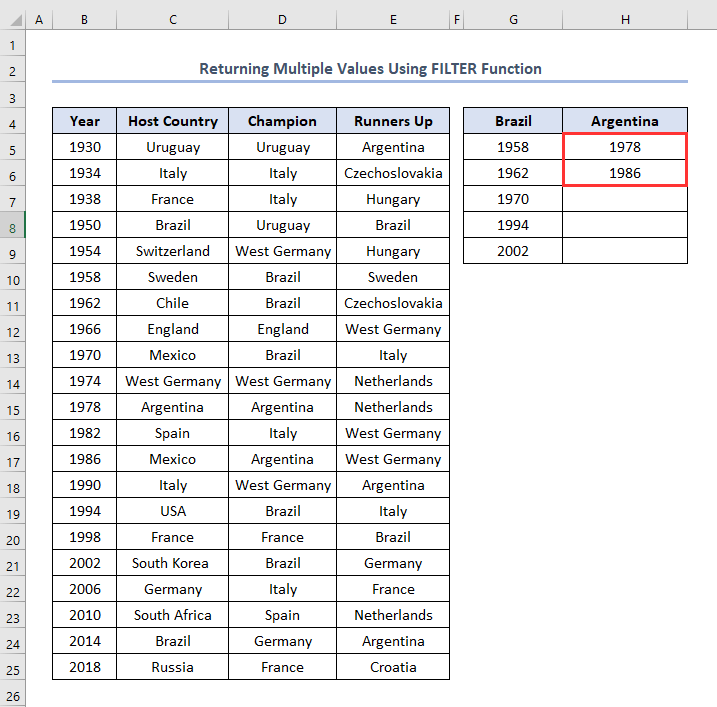
> Akhri wax dheeraad ah: >Sida Xogta Excel looga Soo Saaro Shuruudaha (5 Siyood) >
Akhris la mid ah
>- >>
- >Sida Loo Soo Dejiyaa Faylka Qoraalka oo leh Xad-dhaafyo Badan oo Excel (3 Hababka) > 13> Sida xogta looga soo dejiyo faylka qoraalka ee Excel (3 Hababka)
- Excel VBA: Si Toos ah uga soo jiid Xogta Mareegta (2 Hababka)
- > Sida Loo Beddelka Faylka Qoraalka ee Excel Si Toos ah (3 Habboon) > 13> Sidee loo Beddelaa Notepad-ka Excel ee Sariiraha leh (5 Hababka) > 15>
- Marka labaad, ku qor qaacidada diyaarinta unugga ku xiga sida H5 , oo taabo CTRL + SHIFT + ENTER .
- Marka saddexaad, taabo ENTER .<14
- Ugu dambayntii, waxaan heli doonaa sannadihii dalal gaar ah oo kala duwan markii ay noqdeen horyaalkii ugu horreeyay. Waxay si toos ah ugu dhici doontaa Microsoft 365 adigoon isticmaalin Fill Handle .
- Hadda, si aad u hesho sannadihii kale ee ay dalalkani noqdeen horyaal, kaliya isticmaal Buuxi Gacanta > >
- Sidaa awgeed, waxaan heli doonnaa wax-soo-saarka sidan oo kale. > 15>
- Halkan $B$5:$B$25 waa hab-raadinta. Waxaan raadinay sannado u dhexeeya B5 ilaa B25 . Haddii aad rabto wax kale, isticmaal kaas.
- $G5=$D$5:$D$25 waa shuruudaha iswaafajinta. Waxaan rabaa in aan ku beego unugga G5 ( Brazil ) oo wata tiirka Ciyaarta ( D5 ilaa D25 ). Haddii aad rabto inaad wax kale samayso, samee taas shaxdu waxay ka bilaabantaa safka lambarka 4 ( B4 ). Tusaale ahaan, haddii shaxdaadu tahay $D$6:$D$25, isticmaal ROW($D$6:$D$25)-5.
- Meesha ee COLUMN()-7, isticmaal tirada tiirarka hore ee meesha aad gelayso caanaha. Tusaale ahaan, haddii aad gelayso qaacidada tiirka G , isticmaal COLUMN()-6.
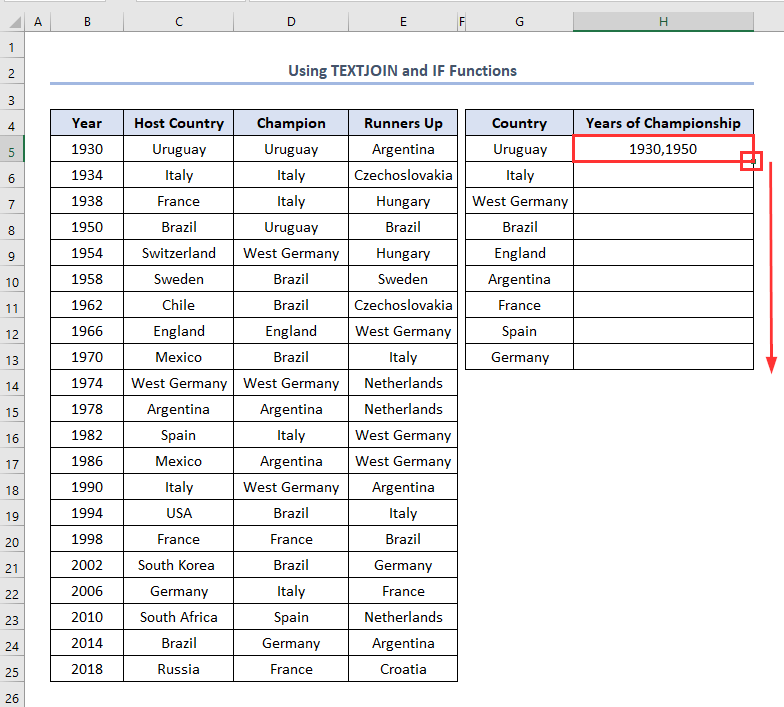 >
>
=TEXTJOIN(",",TRUE,FILTER($B$5:$B$25,$D$5:$D$25=G5)) 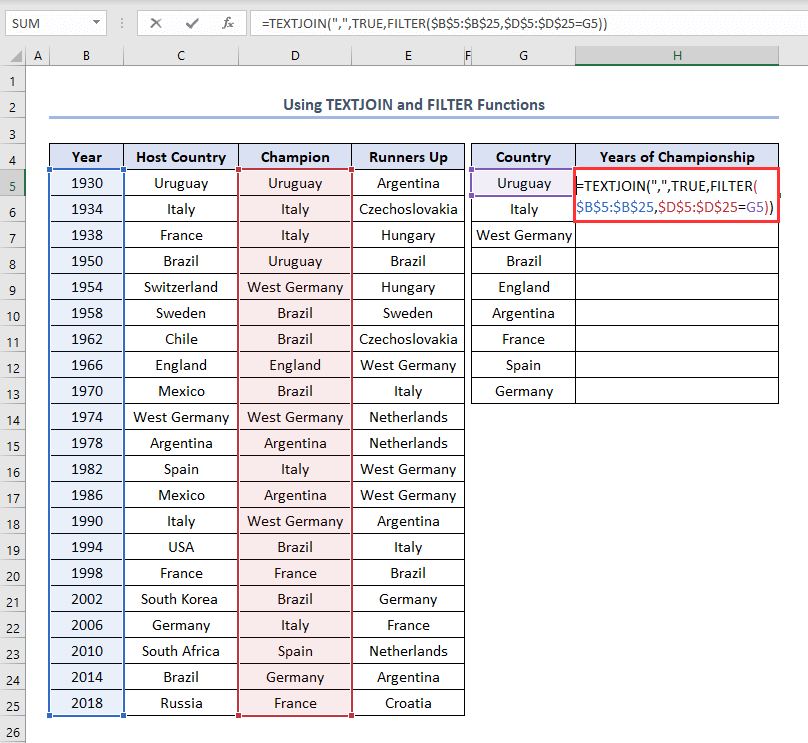
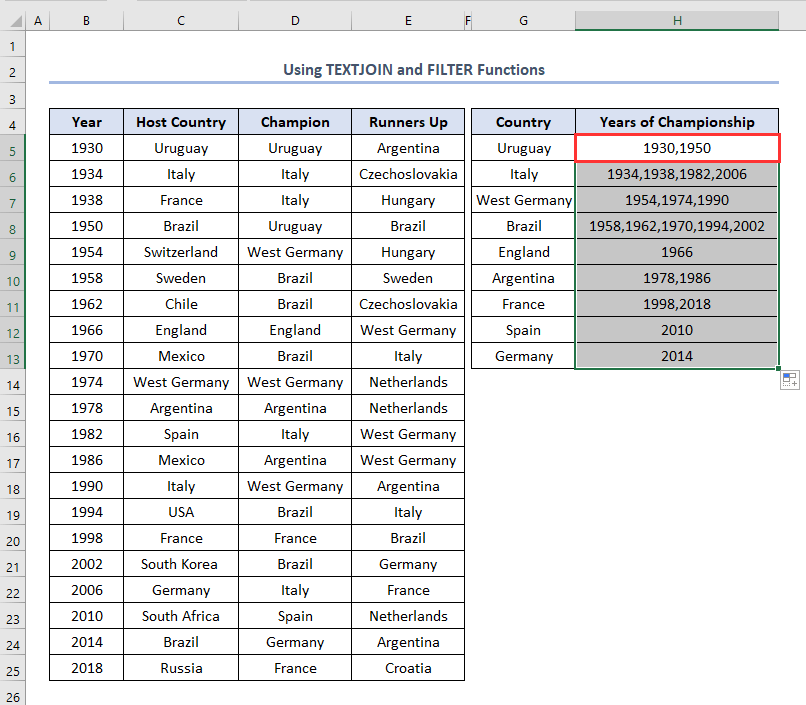
Sharaxaadda Formula
>- > Halkan $ B$5:$B$25 ayaa ah qaabka la raadinayo. Waxaan rabnaa inaan kor u qaadno sannadaha. Haddii aad rabto wax kale, isticmaal midkaas.
Ka sii akhri 1> 9> 2. Soo Celinta Qiimayaasha Kala Duwan iyadoo lagu saleynayo halbeegyo kali ah oo ku jira sariiraha gudaha xafiiska 365 . Hadda haddii aadan haysan office 365 , waxaad raaci kartaa hababkan oo aad soo celin kartaa qiimayaal badan oo ku salaysan jaantuska tiirka.
> 20> 2.1. Isticmaalka Isku-dhafka INDEX, YAR, MATCH, ROW, iyo ROWS FunctionsKa soo qaad, waxaan u baahanahay inaan ogaano sannadaha Brazil noqday horyaalka. Waxaan ku heli karnaa anagoo adeegsanayna isku darka INDEX , YAR , MATCH , ROW , iyo ROWS
Xogta soo socota, waxaan u baahanahay inaan ka helno unugga G5 .
>- >
=INDEX($B$5:$B$25, SMALL(IF(G$4=$D$5:$D$25, MATCH(ROW($D$5:$D$25), 6> ROW($D$5:$D$25)), ""), ROWS($A$1:A1))) >
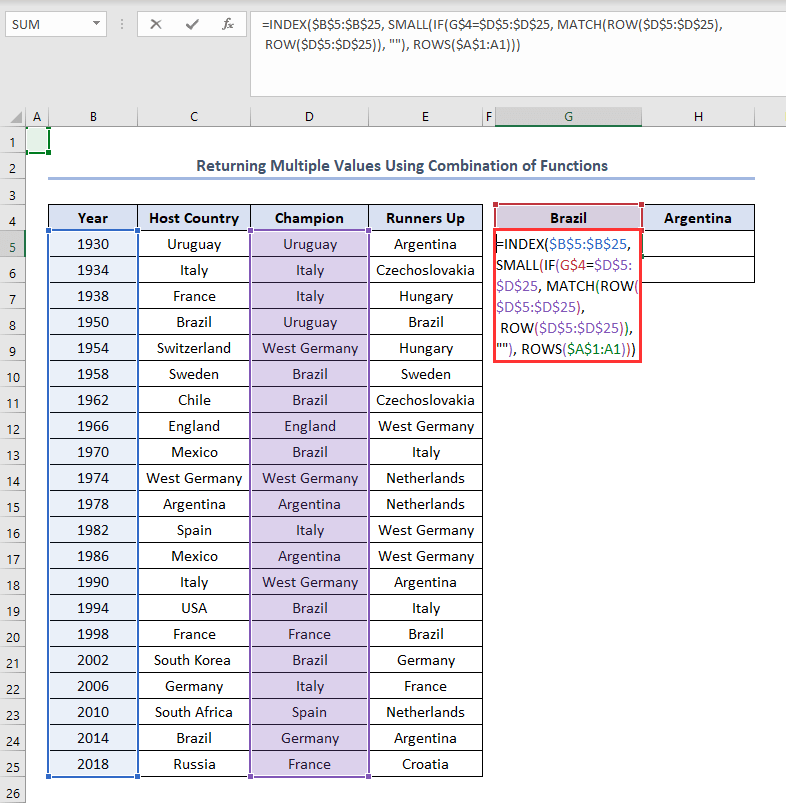 >
>
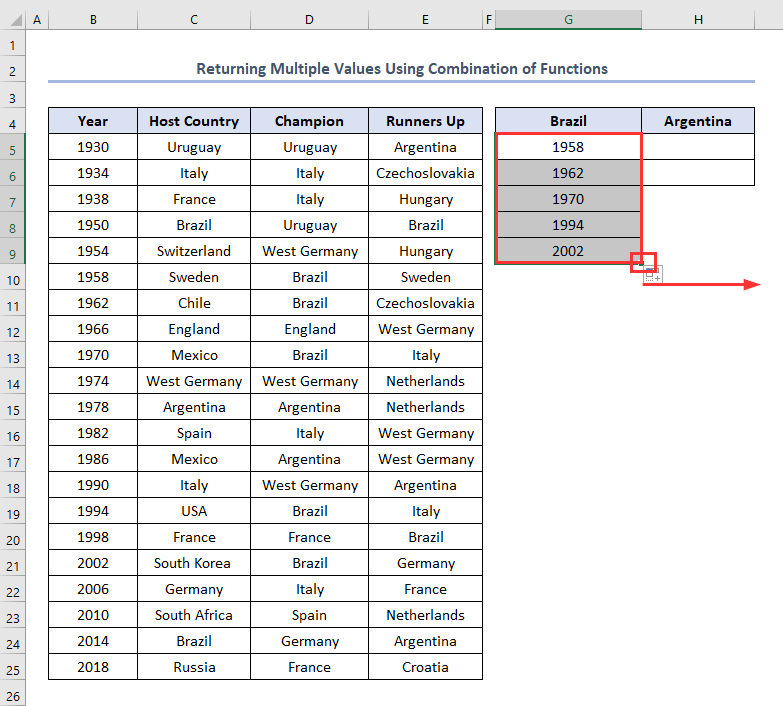 >>
>>
Hadda, adigoo isticmaalaya qaacidada sare waxaad ka soo saari kartaa sannadihii horyaalnimada waddan kale.
Tusaale ahaan. , si aad u ogaato sannadihii ay Argentina ku guulaysatay Column H , samee tiir cusub Argentina oo ku dheggan midda Brazil , oo qaacidada midig u jiid. Adigoo isticmaalaya Buuxi Handle .
>Sidaa darteed, waxaan heli doonaa wax soo saarka sidan oo kale. 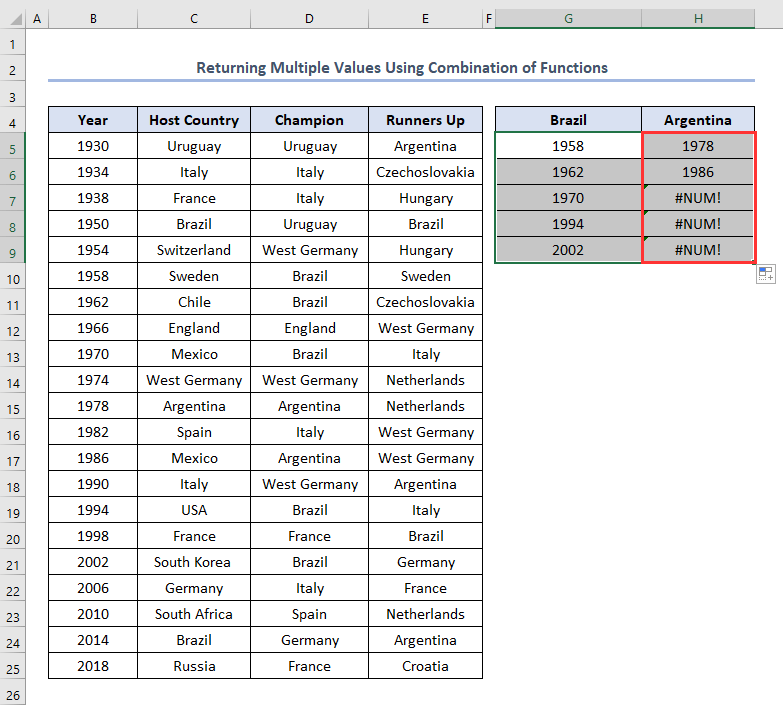
- >
eeg, waxaanu helnay sannadihii Argentina ahaa horyaalka. Sannadka 1978 iyo 1986 .
Waxaan u samayn karnaa dhammaan waddamada kale
Inta aan u dhaqaaqin qaybta xigta, waxaan haystaa mid yar su'aal kuu taal. Ma ogaan kartaa sannadihii Koobka Adduunka ay ku guulaysteen dalalkii martida loo ahaa?
Haa. Sax baad u malaysay Qaaciddada waxay ku jiri doontaa H5 unug sidan oo kale ah.
> > =INDEX($B$5:$B$25, SMALL(IF($C$5:$C$25=$D$5:$D$25, MATCH(ROW($D$5:$D$25), 30>
Ugu dambayntii dalka martida loo ahaa waxa uu noqday horyaalka 1930,1934,1966,1974,1978,iyo 1998.
>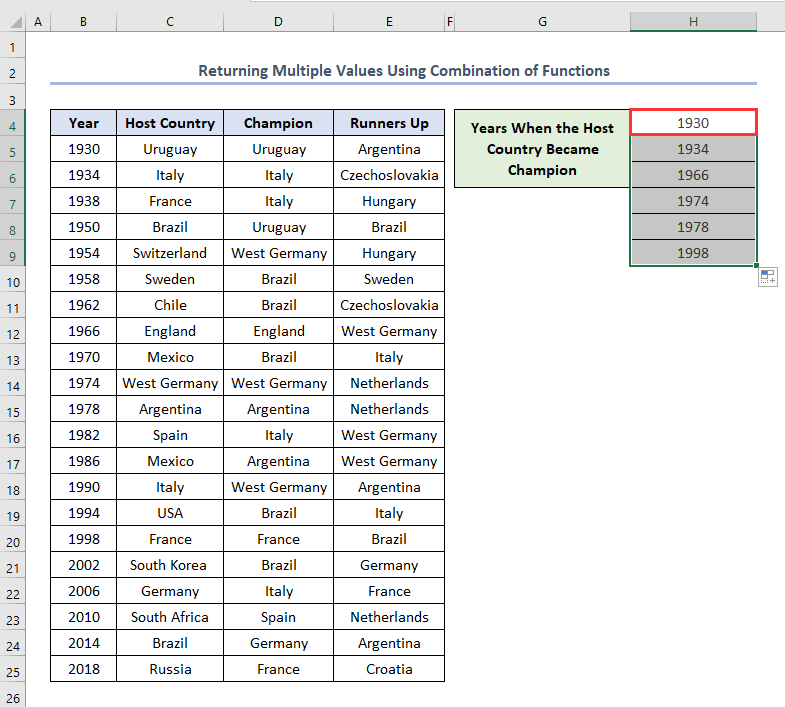 > >20>2.2. Codsiga FILTER Function
> >20>2.2. Codsiga FILTER Function Haddii aynaan doonayn inaan isticmaalno qaacidada kakan ee kor ku xusan, waxaan u gudan karnaa hawsha si qurux badan annagoo adeegsanayna FILTER shaqada Excel.
> Laakin dhibka kaliya ayaa ah in shaqada FILTER laga heli karo Office 365 kaliya. Si kastaba ha ahaatee, qaacidada unugga G5 si loo xalliyo sanado markii Brazil horyaalka noqotay. > >=FILTER($B$5:$B$25,$D$5:$D$25=H$4)<7>
Sharaxaadda Formula
>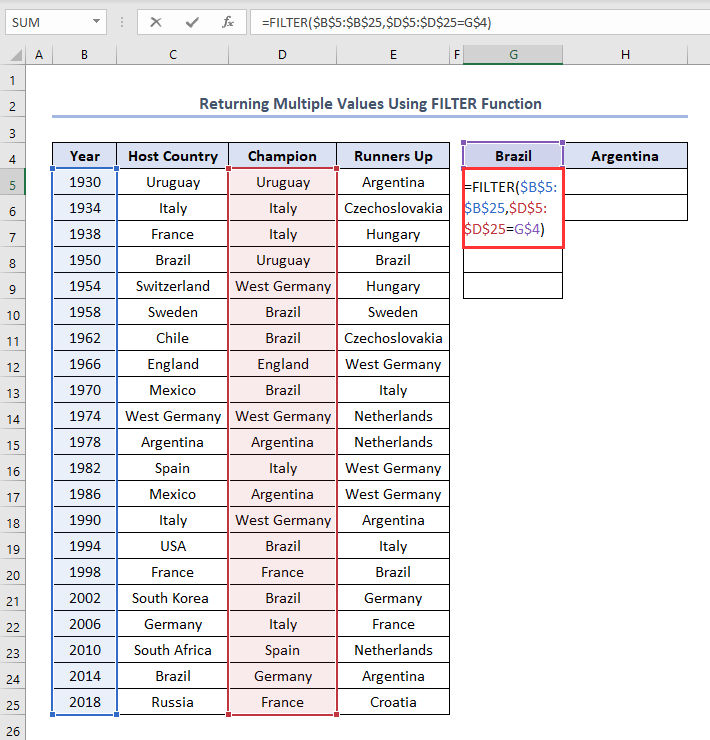 > >
> > - > Marka labaad, taabo ENTER si aad u hesho wax-soo-saarka sidan oo kale
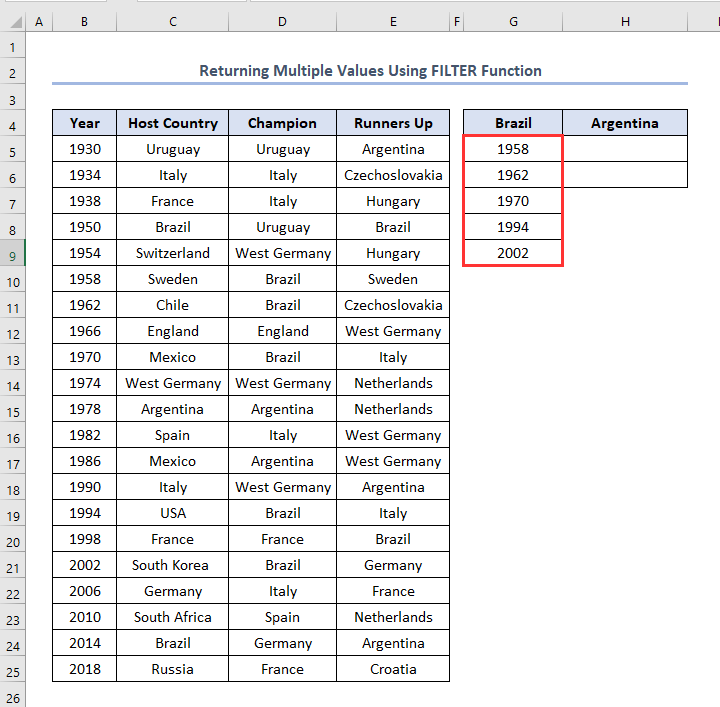 >
> 3 Ku soo celi qiyam badan oo Excel ah iyadoo lagu salaynayo halbeegyo isku xigta
Ugu dambayn, haddii aad rabto , waxaad soo celin kartaa qiyam badan oo ku salaysan shuruudaha isku xigta. Waxaan ku samayn karnaa anagoo adeegsanayna isku darka IFERROR , INDEX , YAR , IF , ROW , iyo COLUMN wuxuu shaqeeyaa
>- >>Si aad u ogaato sannadihii Brazil ahaa horyaalka, marka hore, door unug oo gal Brazil. Xaaladdan oo kale, waa G5 .
=IFERROR(INDEX($B$5:$B$25, SMALL(IF($G5=$D$5:$D$25, ROW($B$5:$B$25)-3,""), COLUMN()-7)),"") >
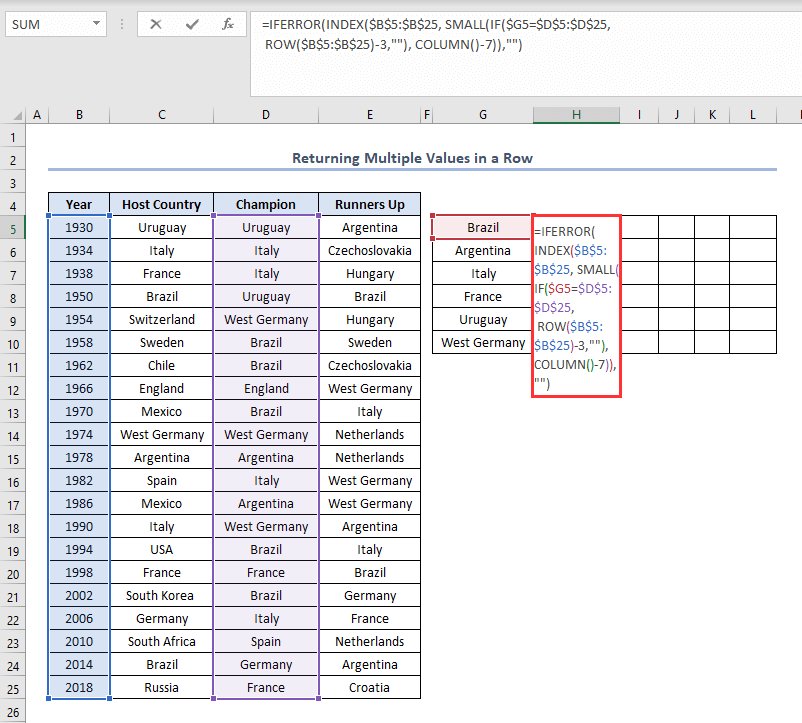 >
> 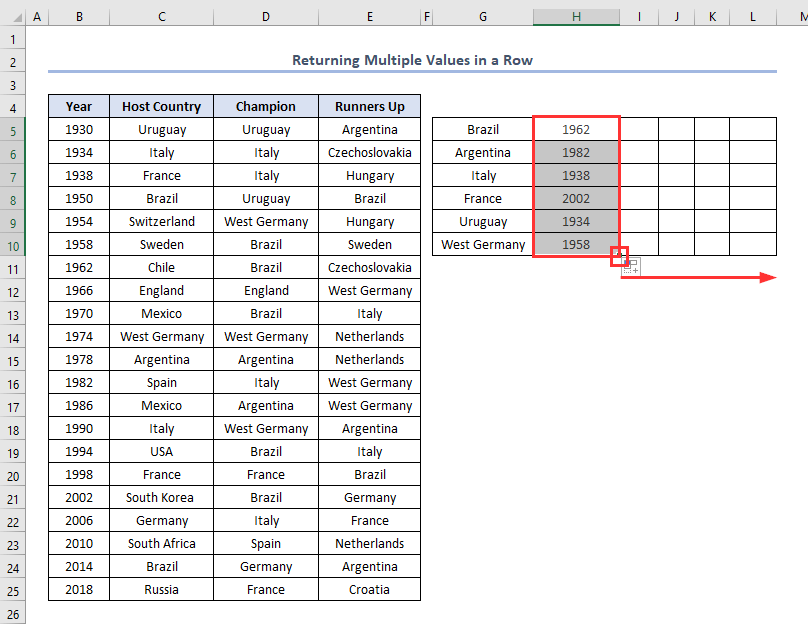 > >
> > 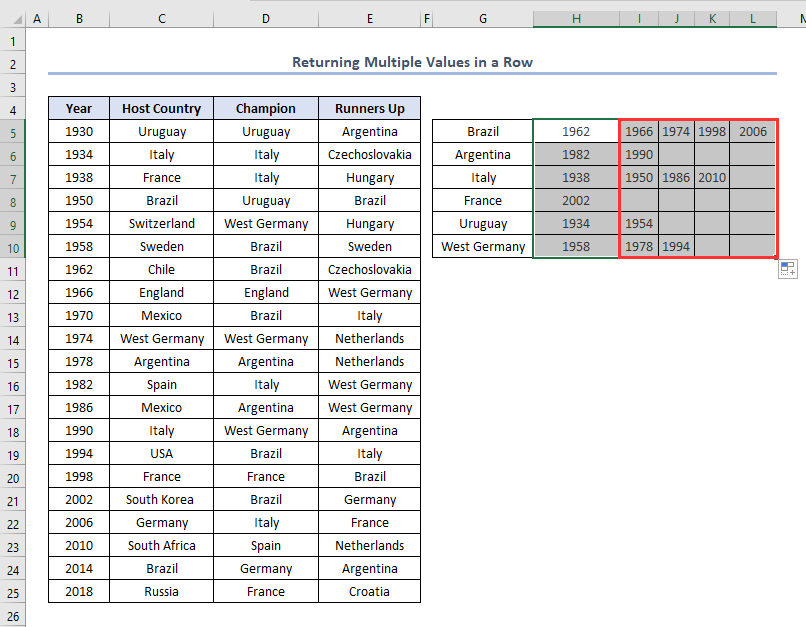 1> > Sharaxaadda Formula
1> > Sharaxaadda Formula
Ka sii akhri

